优化过程及步骤:
1、卸载360、电脑管家等杀毒软件,选择内存占有率较小的微软杀毒软件:Microsoft Security Essentials(查杀能力也比较强)
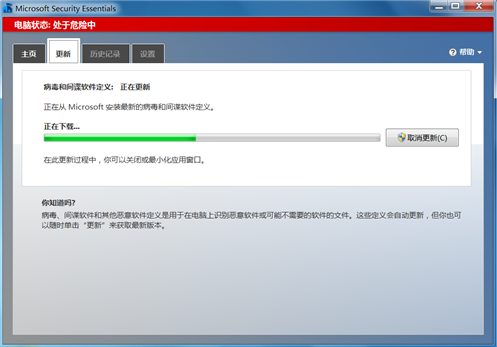
2、优化清理C盘
1> 右键C盘->属性->工具->立即进行碎片整理
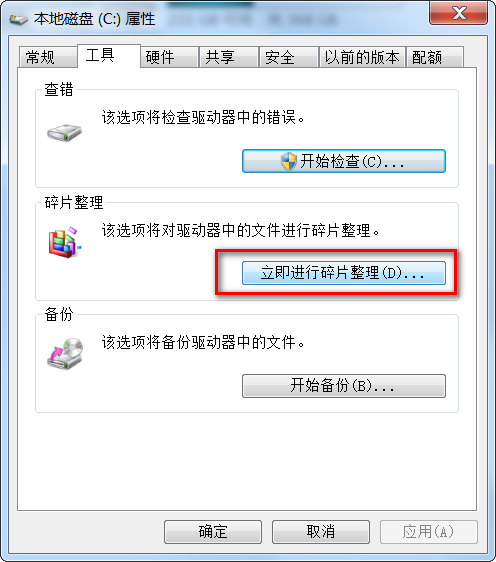
2> 选择C盘->磁盘碎片整理
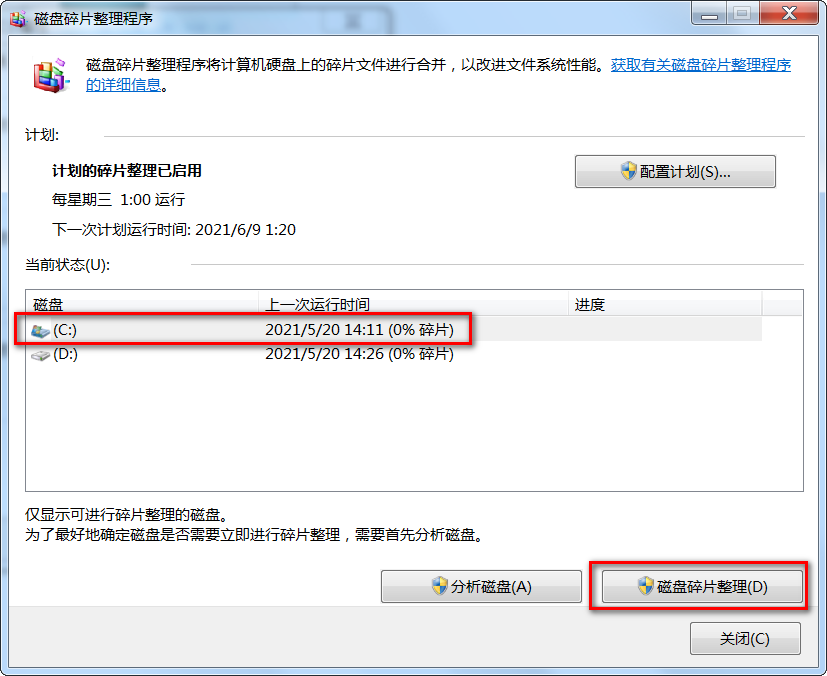
3> 选择常规下面的磁盘清理
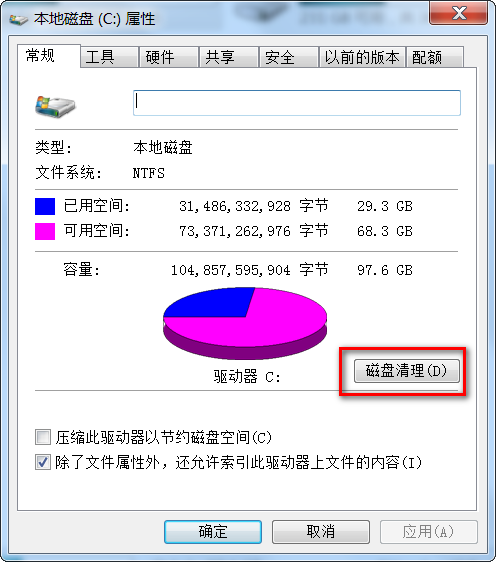

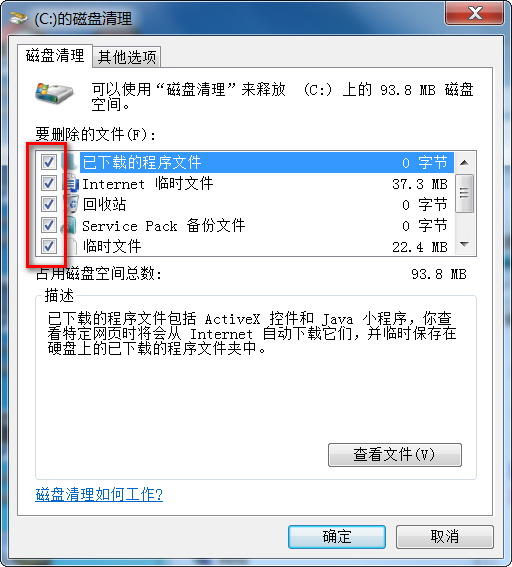
3、设置系统的视觉效果
1> 鼠标右键->个性化->窗口颜色和外观->取消选择启用透明效果->保存修改
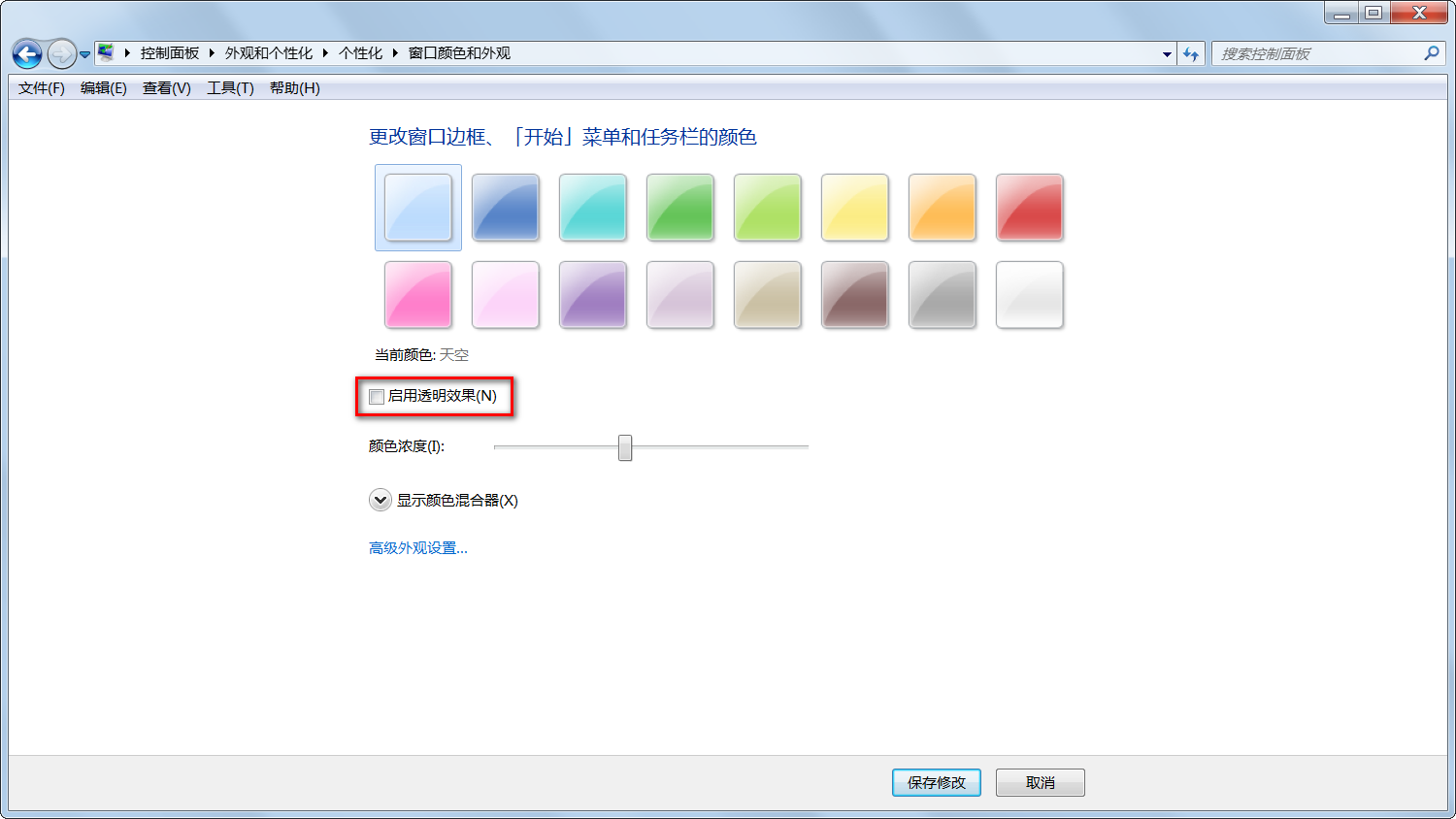
2> 开始菜单->属性->任务栏->取消选择‘使用Aero Peek预览桌面(P)’->应用
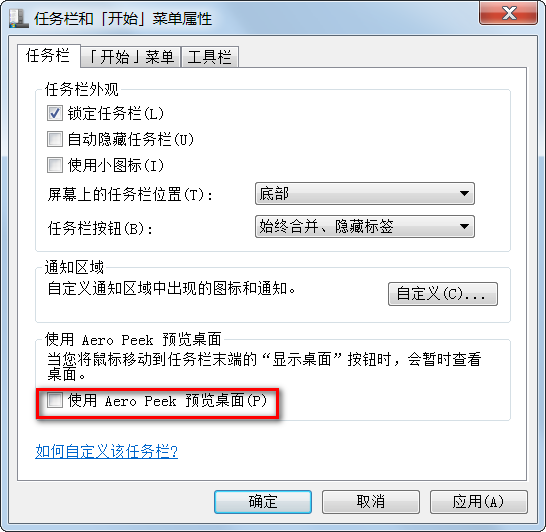
3> 计算机右键->属性->高级系统设置->高级->性能下设置->视觉效果->调整为最佳性能->应用->一路确定退出
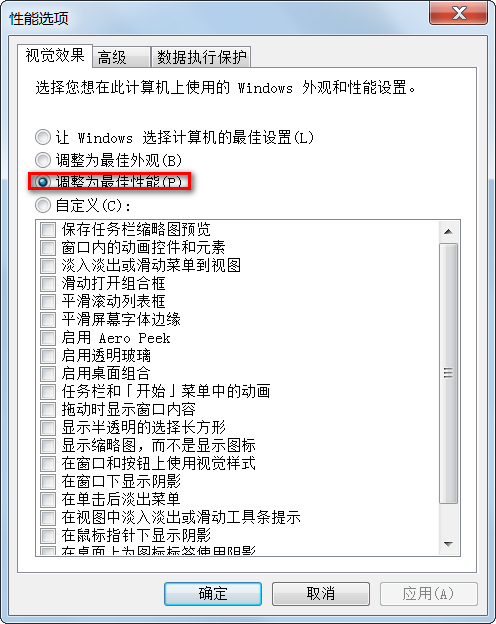
4、C盘瘦身(将C盘的临时存储文件移植D盘)
1> D盘创建Temp文件夹->复制路径->计算机右键->属性->高级系统设置->高级->环境变量
2>修改用户变量中TEMP和TMP,改为D:\Temp
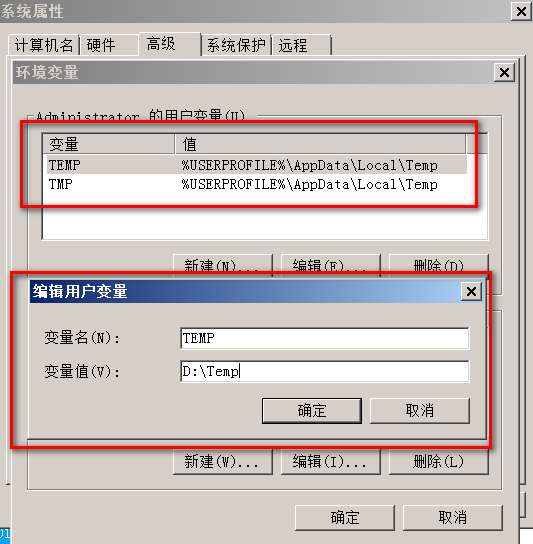
3> 修改系统变量中TEMP和TMP,改为D:\Temp
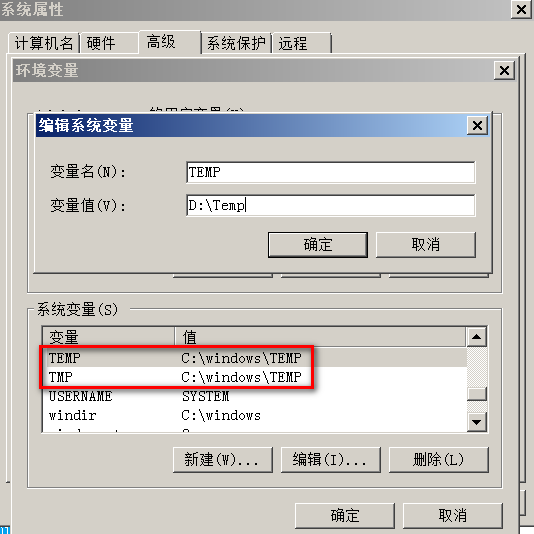
4> 一路确定退出
5、设置电脑虚拟内存(将虚拟内存的分页文件移植D盘)
1> 计算机右键->属性->高级系统设置->高级->性能下设置->高级->虚拟内存下的更改->取消‘自动管理所有驱动器的分页文件大小’->选择C盘->选择无分页文件
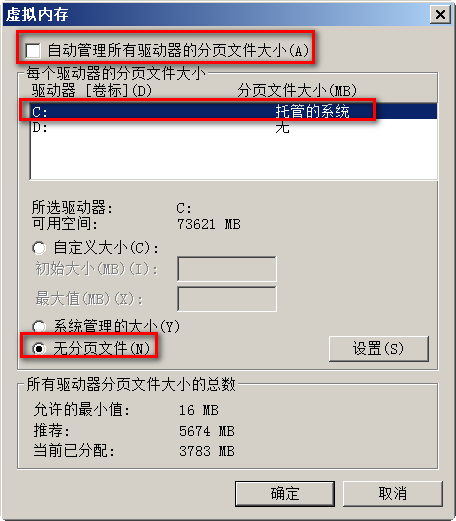
2> 选择D盘->自定义大小(初始大小:物理内存的1~1.5倍;最大值:物理内存的2~2.5倍)->确定
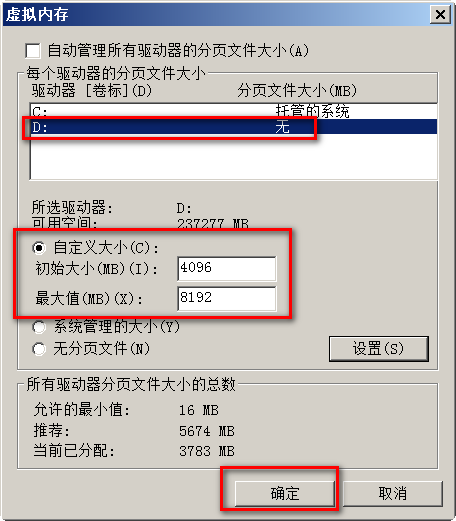
6、关闭系统休眠为系统提速
1> 控制面板->电源选项->节能->更改计划设置->使计算机进入睡眠状态->从不->保存修改
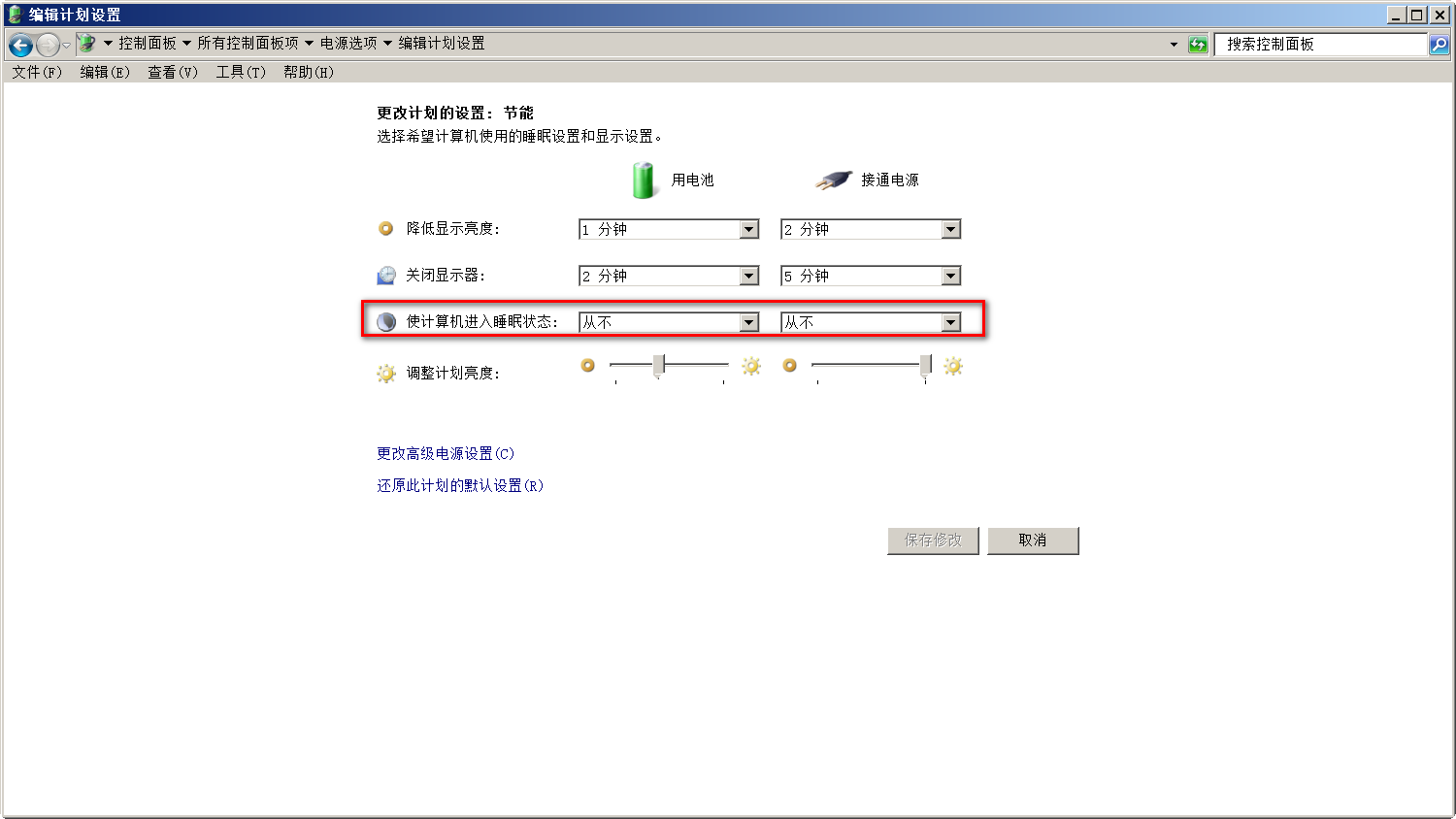
7、优化开机启动速度
1>win+R调出运行->输入msconfig->引导下的高级选项->处理器数调到最大->最大内存调到最大->确定
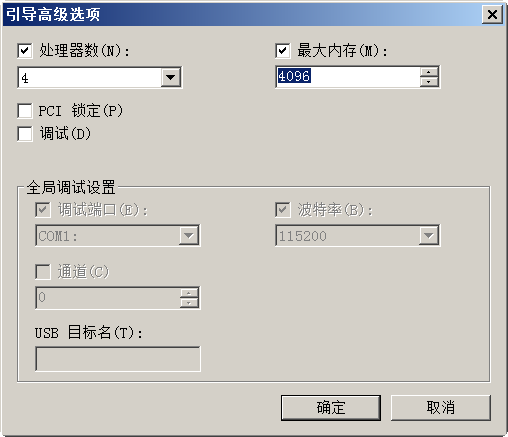
2> 启动中取消不需要开机启动选项

3>服务中关掉无关的第三方apk服务
8、优化电脑关机速度
1> win+R运行->输入gpedit.msc打开本地组策略编辑器->管理模块->系统->关机选项->右键编辑->打开‘关闭会阻止或取消关机的应用程序的自动终止功能’中点击已启用
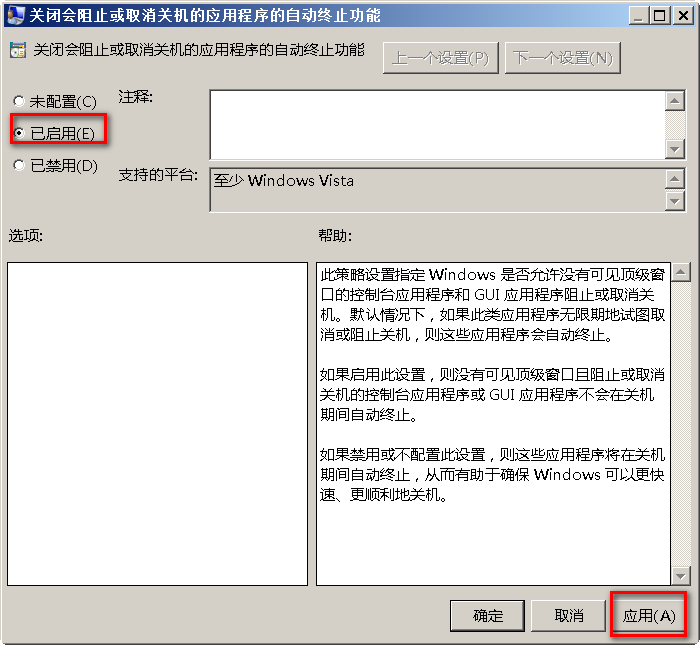
2>win+R运行->输入regedit打开注册表编辑器->HKEY_LOCAL_MACHINE\SYSTEM\CurrentControlSet\Control->WaitToKillServiceTimeout
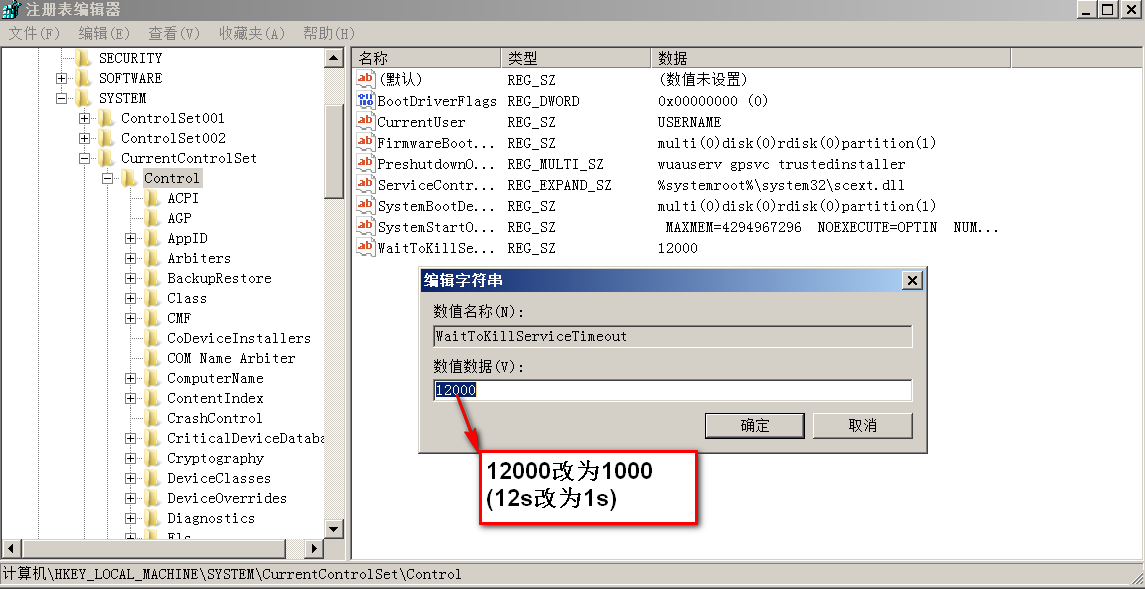
9、重启
10、清除C盘遗留无用文件夹
win+R运行中输入:%USERPROFILE%\AppData\Local\Temp,删除Local文件夹中所以文件
win+R运行中输入:%SystemRoot%\TEMP,删除Temp文件夹
进入C盘中删除卸载apk遗留文件夹
11、重复步骤2中C盘磁盘清理或使用命令:
win+R运行中输入cmd->cleanmgr
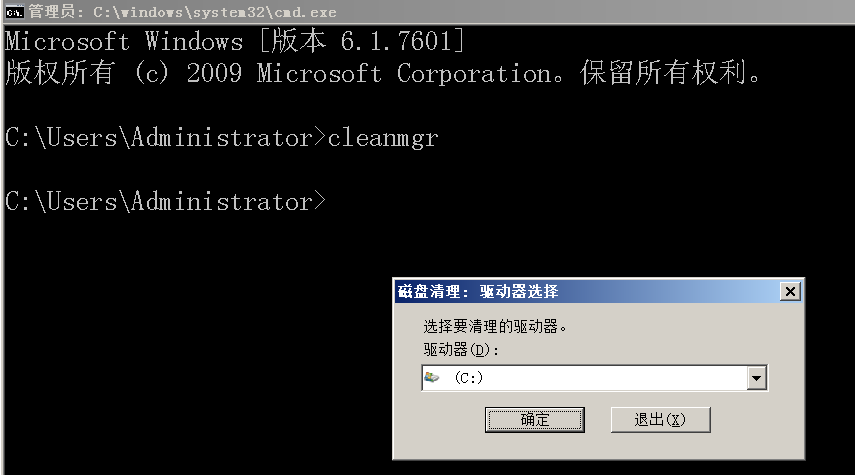

原文:https://www.cnblogs.com/Louis0321/p/14840854.html